ตั้งค่าล็อคแอปบน iPhone เพิ่มความเป็นส่วนตัวและความปลอดภัย บังคับใส่รหัสผ่านก่อนเข้าถึงแอป
ล็อคแอปบน iPhone ได้ง่าย ๆ แค่อัปเดต iOS 18 ก็สามารถใช้งานฟีเจอร์ล็อคแอปได้ทันที เราสามารถเลือกล็อคแอปแต่ละแอปได้ช่วยเพิ่มความเป็นส่วนตัวและความปลอดภัยมากยิ่งขึ้น เช่น แอปข้อความ แอปรูปภาพ แอปแชทต่าง ๆ ซึ่งยังมีฟีเจอร์อื่น ๆ บน iOS 18 ที่น่าสนใจอีกมากมาย ทุกการอัปเดตใหม่ทำให้ผู้ใช้ iPhone สามารถใช้งานอุปกรณ์ได้อย่างมั่นใจมากยิ่งขึ้นด้วยฟีเจอร์เพิ่มความปลอดภัยและความเป็นส่วนตัวที่ตั้งค่าได้เอง อย่างการล็อคแอปบน iPhone ก็เช่น แต่สำหรับใครที่ไม่สามารถอัปเดตเป็น iOS 18 ได้ก็ไม่เป็นไรเพราะเรา ก็มีวิธีล็อคแอปบน iPhone ได้ง่ายๆ ด้วยแอปคำสั่งลัด (Shortcuts) บังคับให้ต้องใส่รหัสผ่านหรือสแกน Face ID ก่อนเปิดใช้แอปเช่นกัน
วิธีล็อคแอปบน iPhone ด้วย iOS 18
- แตะค้างที่ไอคอนแอปที่ต้องการล็อค
- เลือก ต้องใช้ Face ID > แตะ ต้องใช้ Face ID เพื่อสแกนใบหน้า
จากนั้นเมื่อเข้าใช้งานแอปจะบังคับให้สแกน Face ID หรือต้องใส่รหัสผ่านก่อนและถ้าหากต้องการยกเลิกล็อคแอปก็ให้แตะค้างที่ไอคอนแอปแล้วเลือก ไม่ต้องใช้ Face ID เป็นอันเสร็จสิ้น

แอปคำสั่งลัด (Shortcuts) เป็นแอปฟรีที่มีมาให้บนเครื่อง iPhone สามารถใช้สร้างคำสั่งทำงานได้หลากหลายรูปแบบเช่น ตั้งค่าโทรด่วน, ไล่น้ำออกจากลำโพง, เปลี่ยนไอคอนแอป ถ้าหากใครเคยลบออกไปแล้วสามารถดาวน์โหลดกลับมาใหม่ได้ที่ App Store การตั้งคำสั่งล็อคแอปบน iPhone ด้วยคำสั่งลัด (Shortcuts) จะบังคับให้ต้องใส่รหัสผ่าน หรือสแกน Face ID, Touch ID เพื่อเข้าถึงการใช้งานแอปนั้นๆ ได้ iStudio by SPVi จะมาบอกวิธีล็อคแอปบน iPhone อย่างละเอียดทำตามได้แบบง่ายๆ สามารถนำไปปรับใช้กับบน iPad ได้ด้วย
วิธีล็อคแอปบน iPhone ด้วยการใช้คำสั่งลัด (Shortcuts)
1.) ไปที่แอปคำสั่งลัด (Shortcuts) บน iPhone จากนั้นเลือกเมนู การทำงานอัตโนมัติ (Automation) > การทำงานอัตโนมัติใหม่ (New Automation) > แอป (App) จากนั้นแตะเลือกเพื่อเลือกแอป

2.) เลือกแอปที่ต้องการแล้วกดเสร็จสิ้น (Done) และเปลี่ยนเป็น สั่งทำงานทันที (Run Immediately) จากนั้นกดถัดไป (Next) > การทำงานอัตโนมัติว่างเปล่าใหม่ (New Blank Automation)

3.) กด เพิ่มการทำงาน (Add Action) เลือกคำสั่ง หน้าจอล็อค (Lock Screen) แล้วกดเสร็จสิ้น (Done) เมื่อเปิดเข้าใช้งานแอปที่เลือกคำสั่งจะล็อคหน้าจอทันทีต้องสแกน Face ID / Touch ID หรือใส่รหัสผ่านปลดล็อคเครื่องก่อนถึงจะเข้าสู่แอปนั้นได้
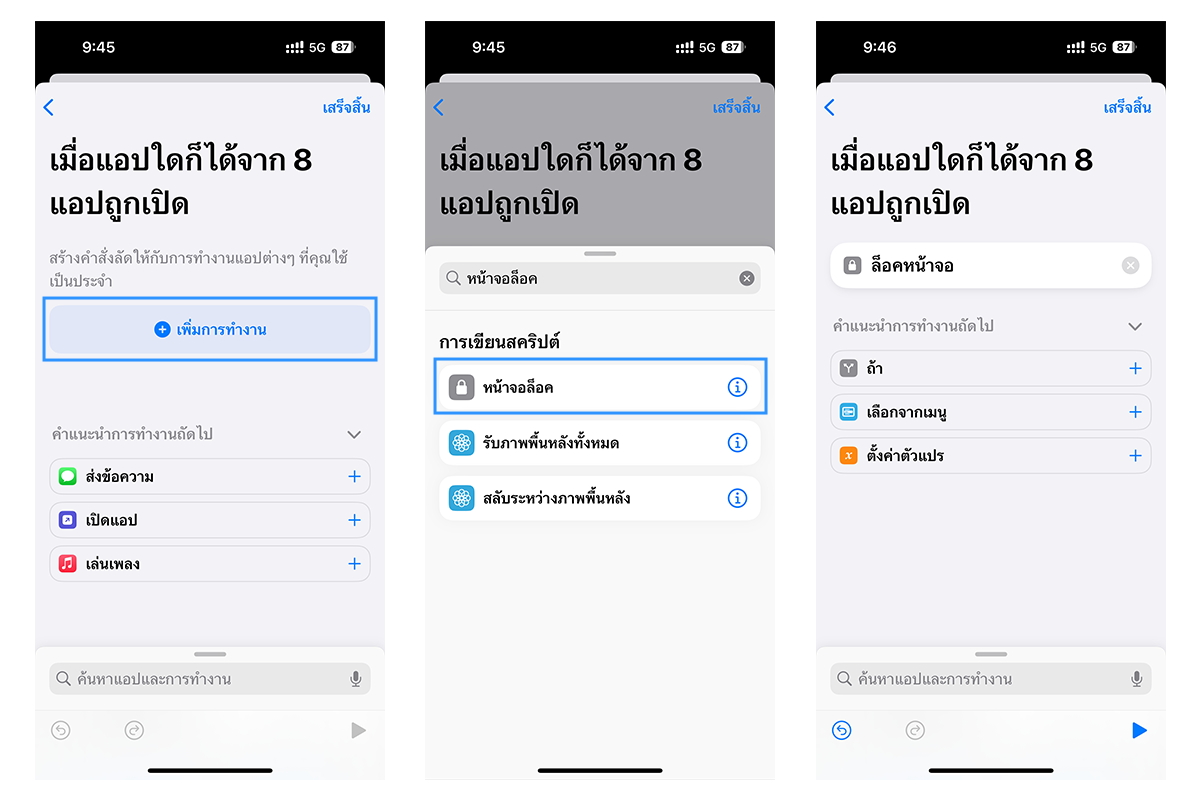
มาทดลองใช้ iPhone รวมถึงปรึกษาเกี่ยวกับการใช้งานด้านต่างๆ กับผู้เชี่ยวชาญของเราได้ที่ iStudio by SPVi ทุกสาขา รวมถึงสินค้า Apple อื่นๆ เราก็มีให้บริการทั้ง iPad, MacBook และ Apple Watch พร้อมอุปกรณ์เสริมแบบครบครัน พิเศษ! คุณสามารถนำอุปกรณ์เครื่องเก่ามารับสิทธิ์เทรดอินเพื่อรับเครดิตแลกซื้อเครื่องใหม่สูงสุดถึง 100,600.-* และส่วนลดเพิ่มสูงสุดอีก 2,000.-* ใช้สิทธิ์ได้ทั้ง iStudio by SPVi , iBeat by SPVi รวมถึง U•Store by SPVi ทุกสาขาที่ร่วมรายการ
*เงื่อนไขเป็นไปตามที่ธนาคารและบริษัทฯกำหนด กรุณาตรวจสอบโปรโมชัน ณ จุดขายอีกครั้ง
*ราคาประเมินอาจมีการเปลี่ยนแปลงขึ้นอยู่กับรุ่นและสภาพที่นำมาเทรด (ราคาประเมินสูงสุด 100,600.- จากรุ่น MacBook Pro M3 Max)
▶ ราคา iPhone ทุกรุ่น เครื่องเปล่า ไม่ติดโปร
▶ ราคา Mac และ iPad ทุกรุ่น ผ่อน 0%
▶ ซื้อ Mac และ iPad ในราคาเพื่อการศึกษา
